Usługa Windows Hello dla firm przestała działać
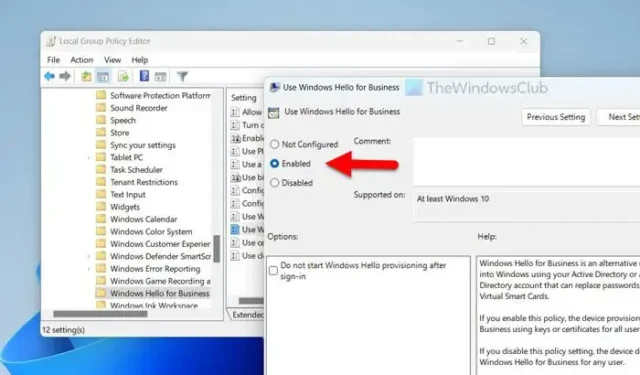
Jeśli usługa Windows Hello dla firm przestała działać w Twojej organizacji, możesz rozwiązać ten problem w następujący sposób. Dzieje się tak z kilku powodów, a tutaj skonsolidowaliśmy niektóre z typowych przyczyn wraz z rozwiązaniami, abyś mógł ponownie uruchomić go bez żadnych opóźnień.
Pierwsze pięć rozwiązań jest przeznaczonych wyłącznie dla administratorów systemu. Jednak to ostatnie rozwiązanie mogą wypróbować zarówno administratorzy, jak i zwykli użytkownicy.
Usługa Windows Hello dla firm przestała działać
Jeśli usługa Windows Hello dla firm przestała działać, postępuj zgodnie z poniższymi wskazówkami, aby rozwiązać problem:
- Sprawdź ustawienie wygaśnięcia kodu PIN
- Użyj ustawienia zasad grupy, aby włączyć
- Włącz korzystanie ze sprzętowego urządzenia zabezpieczającego
- Włącz emulację karty inteligentnej
- Włącz biometrię dla Windows Hello dla firm
- Użyj opcji Uzyskaj pomoc, aby rozwiązać problem
Aby dowiedzieć się więcej o tych rozwiązaniach, czytaj dalej.
1] Sprawdź ustawienie wygaśnięcia kodu PIN
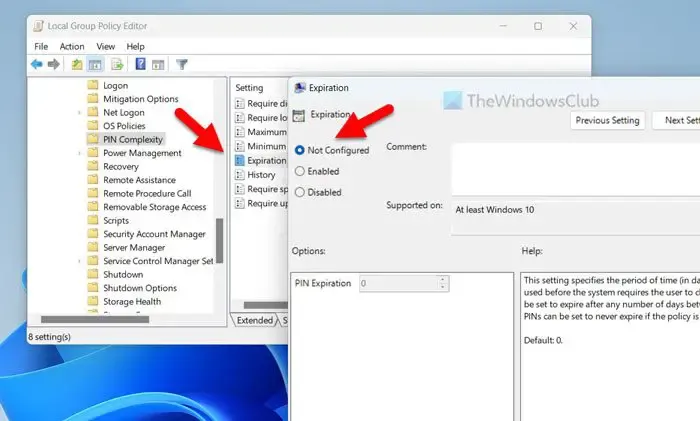
Istnieje możliwość ustawienia daty ważności PIN-u, aby Twoja organizacja zawsze była po bezpiecznej stronie. Jeśli data minęła, użytkownicy muszą użyć nowego kodu PIN. Czasami to ustawienie może powodować przyczynę na różne sposoby. Dlatego zaleca się wyłączenie na jakiś czas ustawienia wygaśnięcia kodu PIN i sprawdzenie, czy to rozwiąże problem, czy nie. W tym celu wykonaj następujące czynności:
- Naciśnij Win + R, aby otworzyć monit Uruchom.
- Wpisz gpedit.msc i naciśnij przycisk Enter.
- Przejdź do tej ścieżki: Konfiguracja komputera > Szablony administracyjne > System > Złożoność kodu PIN.
- Kliknij dwukrotnie ustawienie Wygaśnięcie .
- Wybierz opcję Nie skonfigurowano .
- Kliknij przycisk OK .
2] Użyj ustawienia zasad grupy, aby włączyć
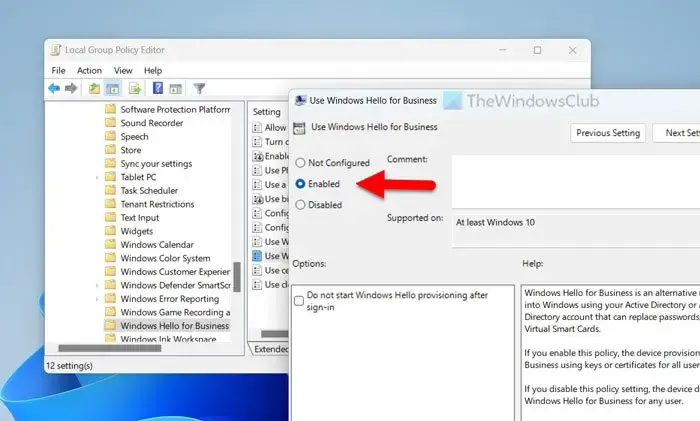
Istnieje tylko jeden sposób włączenia usługi Windows Hello dla firm na komputerach w sieci, a mianowicie użycie Edytora lokalnych zasad grupy. Nie ma sensu wspominać, że tylko administrator może konfigurować. Jeśli jesteś administratorem, możesz zweryfikować to ustawienie w GPO. W tym celu wykonaj następujące czynności:
- Otwórz Edytor lokalnych zasad grupy na swoim komputerze.
- Przejdź do tej ścieżki: Konfiguracja komputera > Szablony administracyjne > Składniki systemu Windows > Windows Hello dla firm.
- Upewnij się, że stan opcji Użyj usługi Windows Hello dla firm jest włączony .
- Jeśli nie, kliknij dwukrotnie to ustawienie.
- Wybierz opcję Włączone .
- Kliknij przycisk OK .
Następnie powinieneś móc bez problemu korzystać z Windows Hello dla Firm po zakończeniu minimalnej konfiguracji.
3] Włącz korzystanie ze sprzętowego urządzenia zabezpieczającego
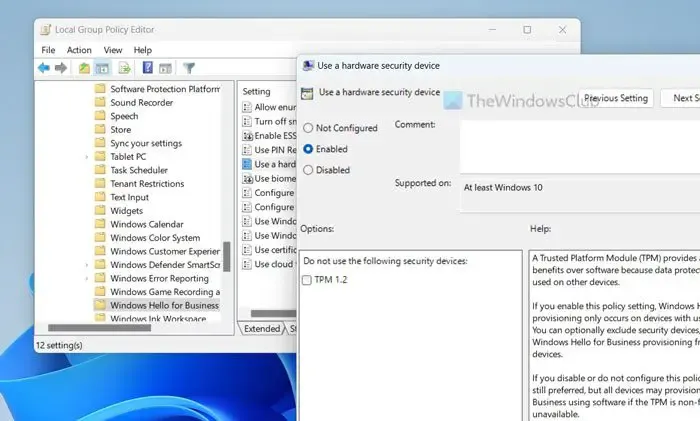
Kod PIN to najczęściej używany sposób logowania się do komputera chronionego przez Windows Hello dla Firm. Jednak do wykonania zadania wymagany jest moduł TPM. Jeśli komputer nie jest wyposażony w moduł Trusted Platform Module 1.2 lub 2.0, korzystanie z usługi Windows Hello dla firm może być niemożliwe. Jeśli jako administrator chcesz zezwolić wszystkim komputerom na używanie tego ustawienia zabezpieczeń, możesz włączyć lub wyłączyć to ustawienie w Edytorze lokalnych zasad grupy. W tym celu wykonaj następujące czynności:
- Otwórz Edytor lokalnych zasad grupy.
- Przejdź do tej ścieżki: Konfiguracja komputera > Szablony administracyjne > Składniki systemu Windows > Windows Hello dla firm.
- Kliknij dwukrotnie ustawienie Użyj sprzętowego urządzenia zabezpieczającego .
- Wybierz opcję Włączone .
- Kliknij przycisk OK .
To rozwiązanie działa tylko wtedy, gdy wcześniej je włączyłeś. Nie wybieraj również opcji Wyłączone.
4] Włącz emulację karty inteligentnej
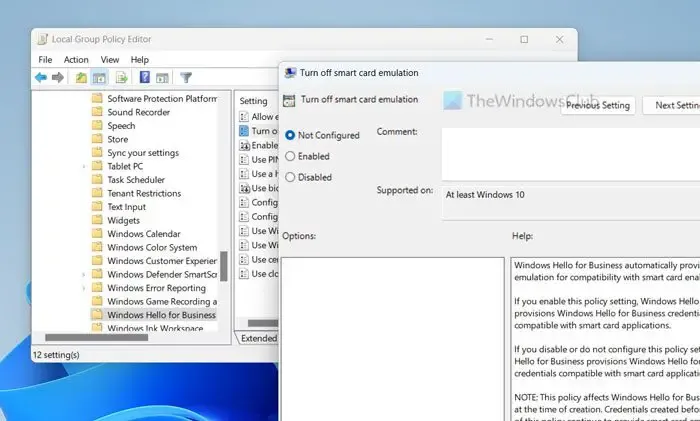
Niektóre aplikacje systemu Windows używają kart inteligentnych, aby umożliwić korzystanie z usługi Windows Hello dla firm. Jeśli jednak Twoje poświadczenia nie są zgodne z aplikacjami kart inteligentnych, nie możesz ich użyć do zalogowania się. Istnieje ustawienie zasad grupy, które uniemożliwia administratorom wyłączenie emulacji kart inteligentnych dla usługi Windows Hello dla firm. Musisz go włączyć, wykonując następujące czynności:
- Otwórz Edytor lokalnych zasad grupy.
- Przejdź do tej ścieżki: Konfiguracja komputera > Szablony administracyjne > Składniki systemu Windows > Windows Hello dla firm.
- Otwórz ustawienie Wyłącz emulację karty inteligentnej .
- Wybierz opcję Nie skonfigurowano .
- Kliknij przycisk OK .
- Kliknij dwukrotnie ustawienie Zezwalaj na wyliczanie emulowanej karty inteligentnej dla wszystkich użytkowników .
- Wybierz opcję Włączone .
- Kliknij przycisk OK .
Następnie wypróbuj Windows Hello dla firm na swoich komputerach.
5] Włącz biometrię dla Windows Hello dla Firm
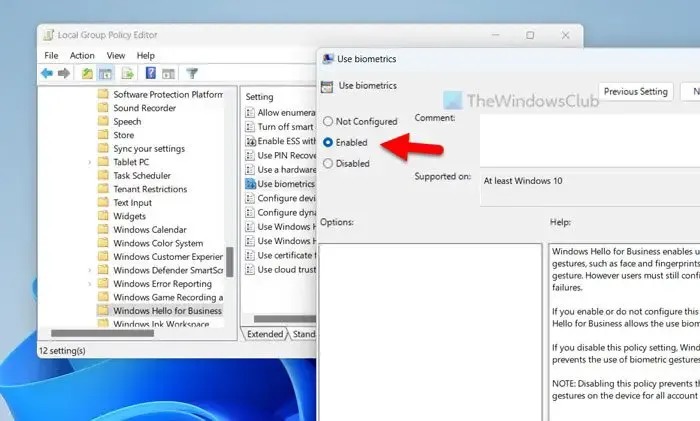
Domyślnie Windows Hello i Windows Hello for Business używają kodu PIN jako podstawowej metody logowania. Jednak możliwe jest również użycie gestów biometrycznych do zrobienia tego samego. To ustawienie zasad grupy umożliwia lub uniemożliwia użytkownikom korzystanie z danych biometrycznych. Dlatego zaleca się wykonanie następujących kroków w celu sprawdzenia ustawienia:
- Otwórz Edytor lokalnych zasad grupy.
- Przejdź do tej lokalizacji: Konfiguracja komputera > Szablony administracyjne > Składniki systemu Windows > Windows Hello dla firm.
- Kliknij dwukrotnie ustawienie Użyj danych biometrycznych .
- Wybierz opcję Włączone .
- Kliknij przycisk OK .
6] Użyj Uzyskaj pomoc, aby rozwiązać problem
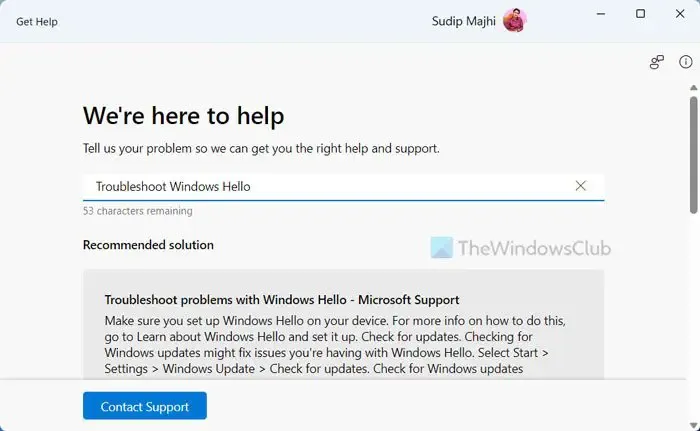
Jeśli żadne z wyżej wymienionych rozwiązań nie zadziałało, nadszedł czas, aby skorzystać z narzędzia do rozwiązywania problemów. Możesz użyć opcji Uzyskaj pomoc , aby użyć narzędzia do rozwiązywania problemów z Windows Hello dla firm. Chociaż omówiliśmy tutaj większość rozwiązań, wciąż może pozostać kilka rzeczy, w zależności od wyjątkowej sytuacji, w której się znajdujesz. Aby skorzystać z funkcji Uzyskaj pomoc, wykonaj następujące czynności:
- Wyszukaj uzyskać pomoc w polu wyszukiwania paska zadań.
- Kliknij pojedynczy wynik wyszukiwania.
- Wpisz rozwiązywanie problemów z Windows Hello w polu wyszukiwania.
- Postępuj zgodnie z rozwiązaniami wymienionymi w aplikacji Uzyskaj pomoc.
To wszystko! Mam nadzieję, że te rozwiązania zadziałały dla Ciebie.
Dlaczego Windows Hello przestał działać?
Kilka rzeczy może być odpowiedzialnych za ten problem na komputerze z systemem Windows 11/10. Od wygasłego kodu PIN po zapobieganie urządzeniom biometrycznym — wszystko może powodować ten problem. Przede wszystkim musisz mieć TPM lub Trusted Platform Module 1.2 lub 2.0, aby korzystać z Windows Hello na komputerze z systemem Windows 11/10.
Jak zresetować Windows Hello dla firm?
Możesz zresetować Windows Hello dla firm za pomocą Edytora lokalnych zasad grupy. W tym celu musisz najpierw otworzyć tę ścieżkę: Konfiguracja komputera > Szablony administracyjne > Składniki systemu Windows > Windows Hello dla firm. Następnie kliknij dwukrotnie każde ustawienie ustawione jako włączone lub wyłączone i wybierz opcję Nieskonfigurowane. Na koniec uruchom ponownie komputer, aby to zrobić.



Dodaj komentarz